Playstation4 ProをSSDに換装する時のポイントと再インストール時にアップデートファイルが見つからない時の対処方法
先日Playstation4 ProをSSDに換装しました。その際に再インストール時にアップデートファイルが見つからないトラブルが発生しました。
PS3のHDD換装や、PS4からPS4 Proへの引っ越しは経験済。なので換装も似た様なものだろうと気楽に始めたのですが、アップデートファイルが見つからないトラブルに遭遇したり検索しても対処方法が見つかりませんでした。
またSSDへ換装する記事も多くありますが、説明不足な所もあったのでポイントを補足しつつ、 アップデートファイルが見つからないトラブルの対策と原因(想像だけど)についてまとめたいと思います。
PS4 ProをSSDに換装する意義
速度を向上させる場合、HDDをSSDに換装するかUSB3.0でSSDを外付けして拡張ストレージとして使うかのどちらかになります。どちらの場合もHDDより早くなるのですが、SSDに換装した場合とUSB3.0でSSDを外付けした場合では大した速度差がありません。
なので高速化するだけならUSB3.0でSSDを外付けするのが一番手軽な方法です。
下記でインプレスの記事を紹介していますが、そこには本体やゲームの起動時間を比較したグラフがあります。これを見るとPS4ならまだしも、PS4 Proなら外付けで速度は改善するのでわざわざSSDへ換装する理由が見当たりません。
ですが私の様に「外付けのストレージを置く場所が無い」という方は換装するしか無いです。
最初は外付けを考えたんですけど、どうやっても置く場所が取れなかったんですよね。面倒くさいけど仕方がありません。
SSDへの換装で注意するポイント
手順や性能比較はこの記事がかなり丁寧で分かりやすいです。
PS4をSSDで爆速化!!内蔵と外付けどちらが速い?新旧&Proで総当たりテストして手順も解説! – AKIBA PC Hotline!
https://akiba-pc.watch.impress.co.jp/docs/sp/1200877.html
具体的な作業手順はこの記事に任せたいと思いますが、いくつかポイントがあるので補足していきます。
ポイント1:使うSSD
記事ではCrucial製を使っていますが、私はAmazonのタイムセールで安価な事の多いシリコンパワー製のこちらにしました。
容量は元と同じ1TBにする必然性はありません。 容量的に問題なければ1TBから512GBに換装してもリカバリ可能です。私はDLコンテンツが少ないので512GBもあれば十分でした。
ポイント2:バックアップ
記事ではバックアップの作業で「全てをえらぶ」にしていますが、DLコンテンツ等のデータが多い場合は注意が必要です。使用量にあわせたバックアップ用USBストレージが必要になりますので、場合によっては1TBの容量が必要になります。
もし容量の大きいストレージが用意できない場合はバックアップする項目を選択する事になります。その場合は再度ダウンロードできるゲームディスク等を除くと一気に容量が減ります。大体1タイトル10GB位ありますし。
またこのストレージもFAT32かexFATでフォーマットされている必要がありますので、容量が足らないからとパソコンで使ってるHDDをそのままバックアップに使うのは難しいかもしれません。
ポイント3:再インストール用メディア
一番重要な点です。
「再インストール用メディアは必ず8GB以下のUSBメモリまたはUSB接続のHDDを使用する事」
これが理由で再インストール時にアップデートファイルが見つからないトラブルにあい、原因の想定と対処まで2日かかりました。この事はどこにも説明ないのが凄く不思議なんですけどね。
手持ちで余ってた32GBのUSBメモリを再インストール用メディアに使ったのですが、何度やってもイメージが見つからないエラーとなり再インストールできませんでした。FAT32とexFAT両方のフォーマットで試しましたがどちらでも同じです。
多分ですがUSBメモリの容量が大きいとフォーマット時のセクタサイズが想定外のサイズになり、PS4側で正しく認識出来ない事が原因ではないかと思っています。FAT32でフォーマットした320GBのHDDは一発で認識しましたので。
なので再インストール用メディアにUSBメモリを使う場合は8GBまでにしましょう。ただ再インストール用のシステムイメージは1.1GBしかないので2GBあれば十分ですが、Windows10のインストールメディア用に転用も出来るので4GBをオススメしておきます。
ちなみに容量が余っていればバックアップを取ったストレージで再インストール用メディアを兼用する事も可能です。既に「PS4」フォルダが作られているので、その中に「UPDATE」フォルダを作って再インストール用データを保存、そこから再インストールも可能です。
ポイント4:SSD換装
ちょっとした小ネタ的な所はありますが。
PS4 Proの背面カバー赤丸の所を支点に、扇状に動かす事をイメージすると付け外ししやすいです。結構堅いのでしっかり目に引っ張る必要もあります。

それとCrucialのSSD等では画像の様なスペーサーが付属しているモデルがあります。
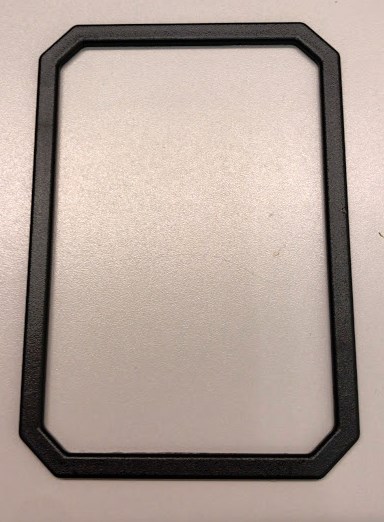
これ、使いません。というか今までパソコンもSSDに換装してきましたが使った事がありません。よっぽど不安定とかでない限り付ける必要ないです。
おわりに
まぁこの記事を書こうとした時にインプレスの記事が出ちゃったのでどうしようかなー、って思ってた所もありますが、再インストール時のイメージが見つからない問題を解決した記事が見当たらなかったので書く事にしました。
以前PS4からPS4 Proに引っ越しした時もHDD使ってますし、PS3の引っ越しや換装した時もHDD使ってますし、今回も結局HDD使ってますし。私はUSBメモリと相性が悪いのかなぁって気もしてきます。
で、記事中では「32GBしか余ってなかった」と書いたんですが、全てが終わった後に8GBのUSBメモリが出てきたんでもう本当に踏んだり蹴ったりとしか言い様がないです、ハイ。


ディスカッション
コメント一覧
まだ、コメントがありません